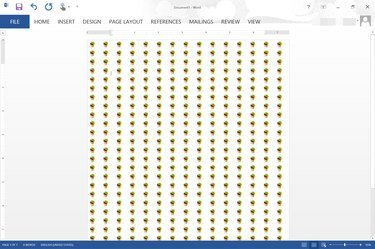
Přibližujte a oddalujte Word, abyste zvýšili nebo snížili efekt dlaždic.
Kredit obrázku: Obrázek se svolením společnosti Microsoft.
Word 2013 vám dává možnost vybrat libovolný obrázek jako pozadí dokumentu pomocí možnosti Efekty výplně. Obrázky jsou automaticky uspořádány tak, aby se vešly na obrazovku na základě velikosti obrázku. Když dokument přiblížíte, bude obraz méně dlaždicový. Když oddálíte, i velký obrázek je dlaždicový. Pokud se vám nelíbí množství dlaždic, které váš obrázek vytváří, použijte aplikaci, jako je Microsoft Paint, k rychlé změně velikosti obrázku. A co je ještě lepší, můžete si vytvořit svůj vlastní dlaždicový obrázek a použít jej jako pozadí dokumentu
Krok 1
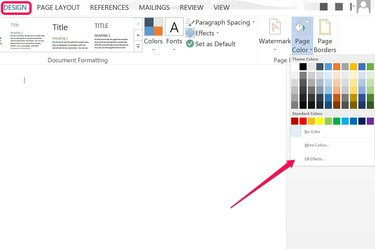
Klikněte na "Vyplnit efekty".
Kredit obrázku: Obrázek se svolením společnosti Microsoft.
Otevřete dokument aplikace Word a klikněte na nabídku "Návrh". Klikněte na ikonu „Barva stránky“ a vyberte „Efekty výplně“. Otevře se okno Efekty výplně.
Video dne
Krok 2
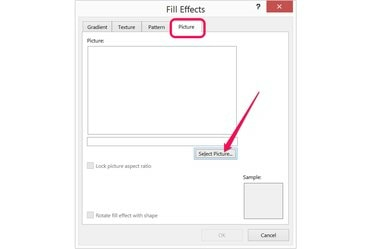
Klikněte na tlačítko "Vybrat obrázek" na kartě Obrázek.
Kredit obrázku: Obrázek se svolením společnosti Microsoft.
Klikněte na kartu "Obrázek" v okně Efekty výplně. Klikněte na tlačítko „Vybrat obrázek“ a poté zvolte, zda chcete nahrát obrázek z počítače nebo vyhledat obrázek pomocí Bingu. Vyberte malý obrázek, který chcete umístit jako dlaždice, a klikněte na „Vložit“.
Krok 3
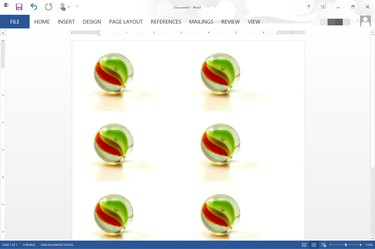
Obrázek o velikosti 600 x 400 pixelů ve Wordu při 110procentním přiblížení.
Kredit obrázku: Obrázek se svolením společnosti Microsoft.
Jakmile se obrázek objeví v podokně náhledu, klikněte na „OK“. Obrázek se na stránce automaticky rozloží jako dlaždice. Přetažením posuvníku "Přiblížení" doprava zvýšíte počet dlaždicových úprav obrázku. Chcete-li snížit množství dlaždic, přetáhněte posuvník "Zoom" doleva.
Krok 4
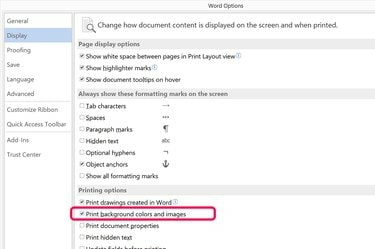
Klikněte na zaškrtávací políčko „Tisk barev pozadí a obrázků“.
Kredit obrázku: Obrázek se svolením společnosti Microsoft.
Klikněte na nabídku "Soubor" a vyberte "Možnosti", pokud chcete, aby se při tisku dokumentu zahrnulo pozadí dlaždic. Vyberte „Zobrazit“ a poté zaškrtněte políčko „Tisk barev a obrázků pozadí“. Klikněte na „OK“. Bohužel nemůžete vidět, jak bude obrázek uspořádán na papíře, dokud jej skutečně nevytisknete - pokud přiblížíte v okně Náhled tisku a mimo něj se dlaždice mění stejně jako při přibližování a oddalování hlavního okna aplikace Word.
Zmenšením velikosti obrázku získáte více dlaždic
Krok 1
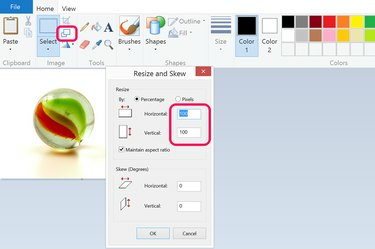
Zmenšete velikost obrázku v aplikaci Microsoft Paint.
Kredit obrázku: Obrázek se svolením společnosti Microsoft.
Otevřete obrázek, který chcete použít jako pozadí v jakékoli aplikaci pro úpravu obrázků. V aplikaci Microsoft Paint, která se dodává se systémem Windows, stačí kliknout na tlačítko „Měřítko“ a zmenšit vodorovnou a svislou velikost ze 100 procent na cokoli, co si přejete. Chcete-li například získat dvojnásobek dlaždic, zmenšete velikost na 50 procent. Chcete-li získat čtyřnásobek dlaždic, zmenšete velikost na 25 procent.
Krok 2
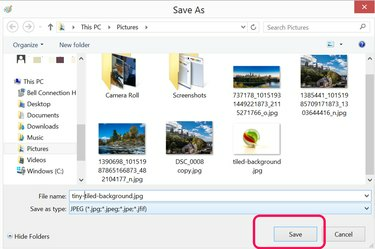
Uložte soubor s novým názvem.
Kredit obrázku: Obrázek se svolením společnosti Microsoft.
Vyberte "Uložit jako" z nabídky Soubor a uložte menší obrázek s novým názvem souboru. Zmenšením velikosti obrázku se podstatně sníží jeho rozlišení, takže je důležité, abyste nepřepsali svůj původní soubor.
Krok 3
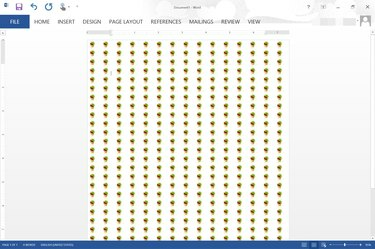
Obrázek 77 x 51 pixelů v aplikaci Word s použitím 95procentního přiblížení.
Kredit obrázku: Obrázek se svolením společnosti Microsoft.
Klikněte na nabídku „Návrh“ ve Wordu, klikněte na ikonu „Barva stránky“ a vyberte „Efekty výplně“. Klikněte na Tlačítko "Vybrat obrázek" na kartě Obrázek vyberte svůj nový obrázek a vložte jej jako dokument Pozadí.
Vytvoření vlastní dlaždice
Krok 1
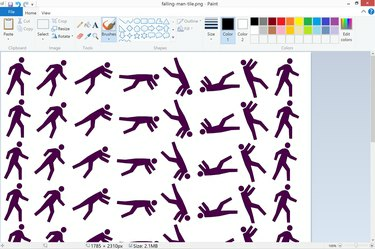
Vytvořte dlaždicový obrázek v Malování.
Kredit obrázku: Obrázek se svolením společnosti Microsoft.
Otevřete aplikaci pro úpravu obrázků, jako je Microsoft Paint, vytvořte nový soubor a poté vložte obrázky, které chcete použít na pozadí dokumentu Word. Ujistěte se, že obrázek, který vytvoříte, je relativně velký. Například obrázek 927 x 1200 pixelů má stejný poměr stran jako stránka o velikosti 8,5 x 11 palců.
Krok 2

Klikněte na ikonu "Obrázek" v nabídce Vložit.
Kredit obrázku: Obrázek se svolením společnosti Microsoft.
Otevřete dokument aplikace Word, klikněte na nabídku „Vložit“ a poté na „Obrázky“. Přejděte na svůj dlaždicový obrázek na pozadí a vložte jej do dokumentu.
Krok 3
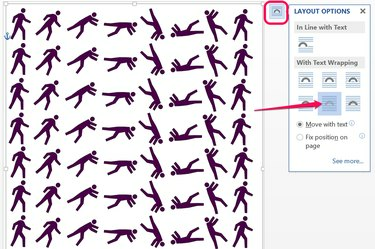
Vyberte ikonu "Za textem".
Kredit obrázku: Obrázek se svolením společnosti Microsoft.
Přetažením rohu obrázku upravte jeho velikost, dokud se nevejde na celou stránku. Klikněte na tlačítko „Možnosti rozvržení“, které se zobrazí vedle obrázku, když je vybrán, a poté klikněte na ikonu „Za textem“. Zkopírujte obrázek tak, že na něj kliknete pravým tlačítkem myši, a poté vložte kopii na každou stránku dokumentu. To může být trochu práce, pokud máte hodně stránek, ale nebudete se muset starat o to, že se dlaždice změní při přibližování nebo oddalování nebo jak vypadá pozadí při tisku.
Spropitné
Pokud chcete vytvořit vzor z dlaždicových obrázků ve Wordu, podívejte se na kartu Vzor v okně Efekty výplně. Word vám nabízí 48 možností, které všechny používají k vytváření vzorů dlaždice. Můžete také změnit barevné kombinace použité k vytvoření vzorů. Samozřejmě můžete také vytvořit pozadí s přechodem nebo pozadí s texturou pomocí možností na kartách Přechod a Textura.



